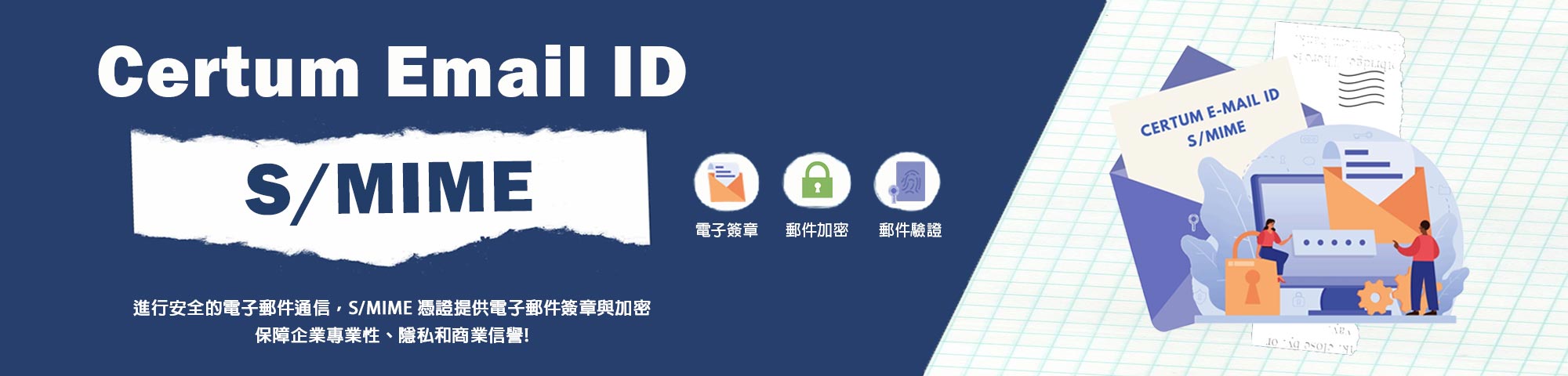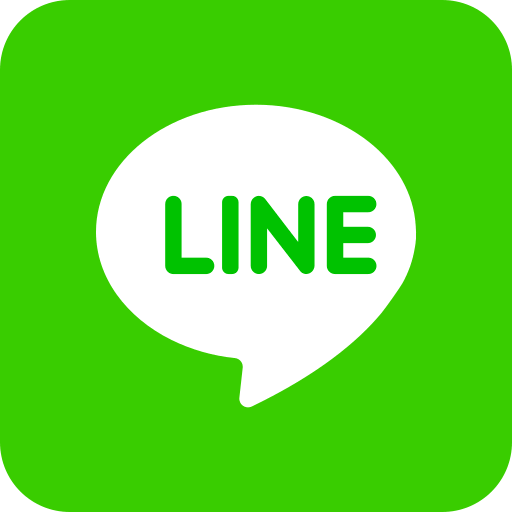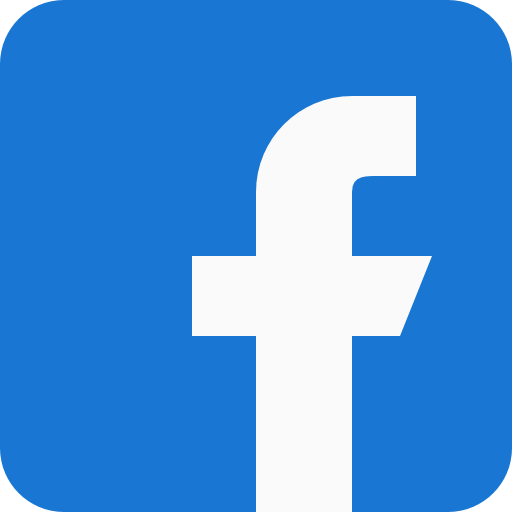S/MIME - Certum Email ID 信箱加密憑證
方案內容
S/MIME 個人方案

立即申請
原價 $450元/年繳
NT$399/年繳
NT$399 年繳
憑證中包含的資料:
電子郵件ID
支援電子郵件
Gmail
Microsoft Outlook
Mozilla Thunderbird
Hotmail
The Bat
電子郵件ID
支援電子郵件
Gmail
Microsoft Outlook
Mozilla Thunderbird
Hotmail
The Bat
最受歡迎
S/MIME 2年個人優惠

立即申請
NT$699/年繳
NT$699 年繳
原價 $850元/年繳
✔️82折最優惠
憑證中包含的資料:
電子郵件ID
支援電子郵件
Gmail
Microsoft Outlook
Mozilla Thunderbird
Hotmail
The Bat
電子郵件ID
支援電子郵件
Gmail
Microsoft Outlook
Mozilla Thunderbird
Hotmail
The Bat
S/MIME 企業方案

立即申請
原價 $2,550元/年繳
NT$1,399/年繳
NT$1,399 年繳
憑證中包含的資料:
支援電子郵件
Gmail
Microsoft Outlook
Mozilla Thunderbird
Hotmail
The Bat
- 電子郵件ID
- 企業名稱
- 企業資料
支援電子郵件
Gmail
Microsoft Outlook
Mozilla Thunderbird
Hotmail
The Bat
最受歡迎
S/MIME 2年企業優惠

立即申請
NT$2,499/年繳
NT$2,499 年繳
原價 $4,950元/年繳
✔️5折最優惠
憑證中包含的資料:
支援電子郵件
Gmail
Microsoft Outlook
Mozilla Thunderbird
Hotmail
The Bat
- 電子郵件ID
- 企業名稱
- 企業資料
支援電子郵件
Gmail
Microsoft Outlook
Mozilla Thunderbird
Hotmail
The Bat
S/MIME - Certum Email ID 信箱加密憑証
當客戶信任、隱私和專業性很重要時,您需要 S/MIME 數位憑證,企業郵件資安推薦!
S/MIME 是什麼?
S/MIME(Secure/Multipurpose Internet Mail Extensions)是一種用於電子郵件的安全協議,它透過數位簽章和加密來確保郵件的機密性、完整性和身份驗證。
S/MIME 的主要功能
- 加密(Encryption):確保只有收件人能夠解讀郵件內容,防止第三方窺探。
- 數位簽章(Digital Signature):確保郵件在傳輸過程中未被篡改,並驗證發件人的身份。
- 身份驗證(Authentication):透過公鑰基礎設施(PKI),確保郵件來自可信來源。
- 防止郵件篡改(Integrity Protection):確保郵件內容在傳輸過程中沒有被惡意修改。
為什麼選擇遠振資訊 Certum S/MIME 憑證功能
- 歐洲最大認證機構:Certum 為歐洲最大的認證機構之一,價格親民,性價比高:
- 高級別安全性:Certum 使用 RSA 2048,為加密金鑰的最小長度。輕巧又具備高安全性
- 快速簡單方便:無需額外安裝特殊軟體,設定簡單方便。
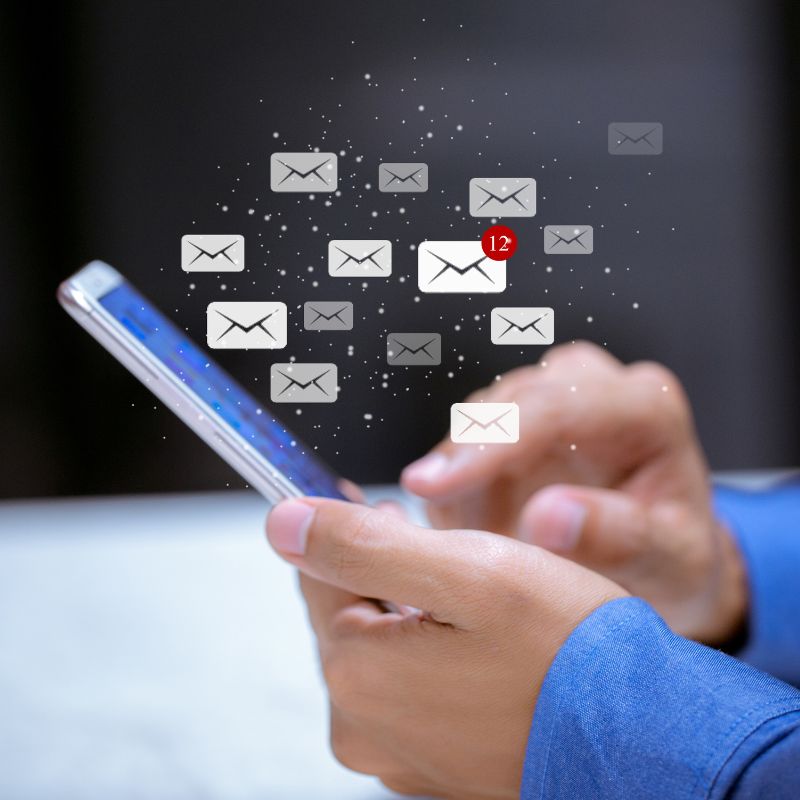
S/MIME 電子郵件加密
S/MIME 可為電子郵件加密,以加強資料安全性及機密性,預防電子郵件遭受攔截,確保郵件內容安全性。S/MIME 可用於對公司特別重要的貿易和商業等文件進行數位簽章與加密,有效地保護金融電子或數位通信等,適用於須通過電子郵件發送與接收敏感信息的使用者與企業,包括商業機密、政府數據、醫療記錄等,S/MIME 能夠保護組織內外的電子郵件交流。

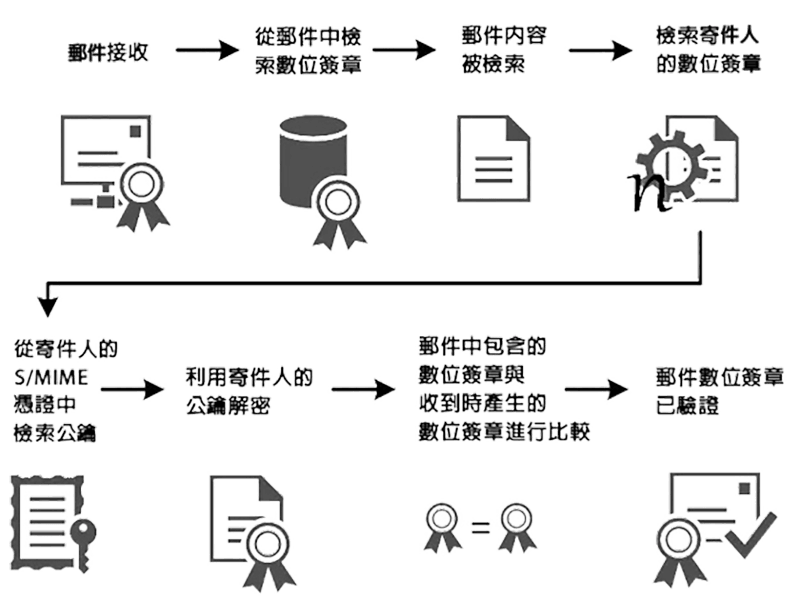
S/MIME 電子郵件數位簽章
數位簽章是一項依附於電子文件中,用以辨識及驗證電子文件簽署者的身分與電子文件真偽的資訊。數位簽章與傳送者及傳送內容完全相關,傳送者不可否認,他人也無法偽造,並可由第三者認證。S/MIME 透過數位簽章可對郵件持有人的身份、Email ID 和公司詳細信息進行全面驗證,防止資料內容被冒名傳送假資料,也可避免通信用戶受到網絡釣魚和勒索詐騙等郵件風險,並保障資料完整性。
誰適合 Certum S/MIME
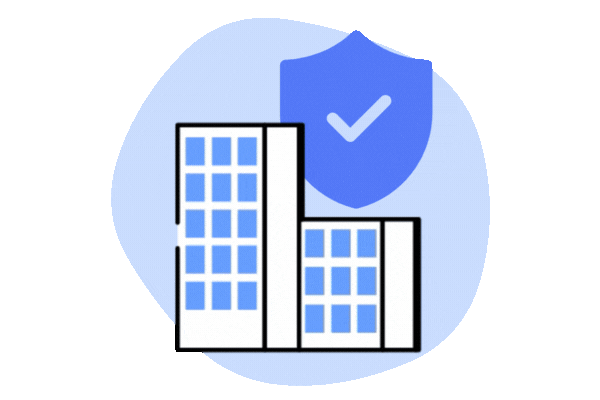
✔ 企業郵件安全需求高的公司
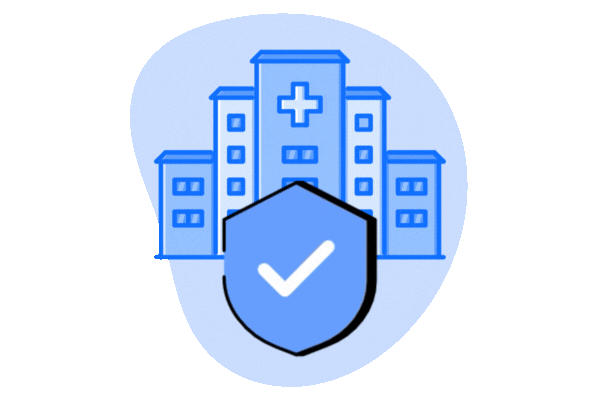
✔ 需要保護機密郵件的法律、金融、醫療機構
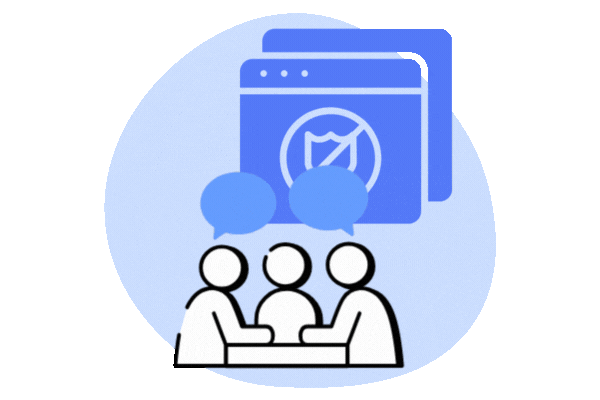
✔ 想要避免釣魚攻擊的專業人士

✔ 預算有限但仍需高安全性 S/MIME 憑證的個人或團隊
S/MIME 安裝教學與常見問題
郵件加密 (Email Encryption) 是透過密碼學的加密技術,將電子郵件內容加密成密文,從而保護電子郵件安全,可防禦電子郵件傳輸過程遭攔截、篡改、竊聽或泄露等風險,確保個人隱私和企業機密! 電子郵件加密憑證,列如 S/MIME 憑證,提供郵件加密與數位簽章服務,且 S/MIME 憑證是由第三方具公信力的憑證頒發機構 (CA) 簽發,郵件資安有保障!
郵件加密詳細介紹
郵件加密詳細介紹
郵件數位簽章是一種郵件識別方式,用於驗證電子郵件寄件者身份的真實性,還具有一系列加密等保護電子郵件安全的功能,能夠驗證郵件真實性與寄件人身份,可防止郵件遭假冒和郵件詐騙、網路釣魚等問題!電子郵件數位簽章通常包含寄件人姓名、職位、公司名稱、聯絡資訊等個人或公司的識別資訊,並由第三方認證機構 (CA) 所簽發,電子郵件數位簽章推薦如 S/MIME 憑證。
郵件數位簽章詳細資訊
郵件數位簽章詳細資訊
以下為 S/MIME 憑證申請與設定教學,您也可以點擊下方按鈕,查看詳細圖文教學說明:
Step1. 完成購買 S/MIME 憑證後,您可直接透過遠振客戶中心進行 S/MIME 憑證設定與簽發。
Step2. 接下來需先產生 CSR 與私鑰。 於客戶中心頁面中,點擊上方的「Support」→「S/MIME CSR Generator」→ 以英文填寫擁有者資訊。私鑰請自行妥善保存;CSR 請提交至遠振客戶中心您的 Certum SSL 加密憑證的「Provide new CSR to Renew」中。
Step3. 接著至 Show Certificate 頁面,將產生的 CSR 貼至 CSR 欄位,並點選 Get details from CSR,Certificate Details 欄位將會自動帶入資料。
Step4. 接下來需設定 Administrative Contact Information,請以英文填寫。S/MIME 憑證和未來的續約提醒等資訊將發送至此。
Step5. 上述皆設定好後,請將 S/MIME 證書申請送出,並等待 CA (憑證簽發機構) 驗證與簽發憑證。
Step6. 收到並確認 CA 的信件後,回到客戶中心點選「Show Certificate」,複製頁面中的公鑰與中繼憑證。
Step7. 接下來將合併 crt 與 key 為 pfx,這時會提供一組密碼 (Password),密碼請務必好號保存。您可直接透過遠振客戶中心「Support」提供的「PKCS12 Generator」來合併 crt 與 key 為 pfx。
Step8. 將上方複製的 X.509 Certificate 貼至 Certificate ; Intermediate Certificate 貼至 Chain Certificate ; 私鑰貼至 Private Key ,接著就可以治電子信箱收取 PKCS12 產生結果( S/MIME 憑證 )。
Step9. 取得 S/MIME 憑證後,您可以開啟 .pfx 檔案,並在您的電子郵件中匯入 S/MIME 憑證。
S/MIME 憑證申請與設定教學
Step1. 完成購買 S/MIME 憑證後,您可直接透過遠振客戶中心進行 S/MIME 憑證設定與簽發。
Step2. 接下來需先產生 CSR 與私鑰。 於客戶中心頁面中,點擊上方的「Support」→「S/MIME CSR Generator」→ 以英文填寫擁有者資訊。私鑰請自行妥善保存;CSR 請提交至遠振客戶中心您的 Certum SSL 加密憑證的「Provide new CSR to Renew」中。
Step3. 接著至 Show Certificate 頁面,將產生的 CSR 貼至 CSR 欄位,並點選 Get details from CSR,Certificate Details 欄位將會自動帶入資料。
Step4. 接下來需設定 Administrative Contact Information,請以英文填寫。S/MIME 憑證和未來的續約提醒等資訊將發送至此。
Step5. 上述皆設定好後,請將 S/MIME 證書申請送出,並等待 CA (憑證簽發機構) 驗證與簽發憑證。
Step6. 收到並確認 CA 的信件後,回到客戶中心點選「Show Certificate」,複製頁面中的公鑰與中繼憑證。
Step7. 接下來將合併 crt 與 key 為 pfx,這時會提供一組密碼 (Password),密碼請務必好號保存。您可直接透過遠振客戶中心「Support」提供的「PKCS12 Generator」來合併 crt 與 key 為 pfx。
Step8. 將上方複製的 X.509 Certificate 貼至 Certificate ; Intermediate Certificate 貼至 Chain Certificate ; 私鑰貼至 Private Key ,接著就可以治電子信箱收取 PKCS12 產生結果( S/MIME 憑證 )。
Step9. 取得 S/MIME 憑證後,您可以開啟 .pfx 檔案,並在您的電子郵件中匯入 S/MIME 憑證。
S/MIME 憑證申請與設定教學
以下為電子郵件設定 S/MIME 憑證教學,本篇以 Outlook 為例,來安裝 S/MIME 憑證。您也可以點擊下方按鈕,查看詳細圖文教學說明:
Step1. 點選 Outlook 右上角的「檔案」→「選項」→「信任中心」→「信任中心設定」→「電子郵件安全性」→「匯入/匯出」。
Step2. 進入匯入/匯出後,勾選「從檔案匯入現有的數位識別碼」→ 點選「瀏覽」→ 選擇 S/MIME 憑證的 .pfx 檔案。
Step3. 接者輸入 PKCS#12 密碼(合併 crt 與 key 為 pfx時,頁面提供的 Password)→ 點擊「確定」。
Step4. 打開「加密的電子郵件」→ 點選「設定」→ 輸入「安全性設定名稱」→ 點擊簽章憑證的「選擇」→ 確認或選擇其他證書。
Step5. 設定雜奏演算法為 SHA256。
Step6. 點擊「加密憑證」旁的「選擇」,選擇加密證書,加密憑證與簽章憑證需一致。
Step7. 回到 Step4 的加密電子郵件,並確認 S/MIME 加密憑證設定所需的默認選項後點擊「確定」,以上就完成 S/MIME 加密憑證設定。
Step8. 當收件者收到您寄送的信件時,將會看見 S/MIME 憑證標誌與數位簽章。
電子郵件設定 S/MIME 憑證教學
Step1. 點選 Outlook 右上角的「檔案」→「選項」→「信任中心」→「信任中心設定」→「電子郵件安全性」→「匯入/匯出」。
Step2. 進入匯入/匯出後,勾選「從檔案匯入現有的數位識別碼」→ 點選「瀏覽」→ 選擇 S/MIME 憑證的 .pfx 檔案。
Step3. 接者輸入 PKCS#12 密碼(合併 crt 與 key 為 pfx時,頁面提供的 Password)→ 點擊「確定」。
Step4. 打開「加密的電子郵件」→ 點選「設定」→ 輸入「安全性設定名稱」→ 點擊簽章憑證的「選擇」→ 確認或選擇其他證書。
Step5. 設定雜奏演算法為 SHA256。
Step6. 點擊「加密憑證」旁的「選擇」,選擇加密證書,加密憑證與簽章憑證需一致。
Step7. 回到 Step4 的加密電子郵件,並確認 S/MIME 加密憑證設定所需的默認選項後點擊「確定」,以上就完成 S/MIME 加密憑證設定。
Step8. 當收件者收到您寄送的信件時,將會看見 S/MIME 憑證標誌與數位簽章。
電子郵件設定 S/MIME 憑證教學
於收件者信箱中,使用 S/MIME 憑證的電子郵件將出現認證標章,不僅提升收件者信任與企業信譽外,更易於讓您的郵件被收件者看見。
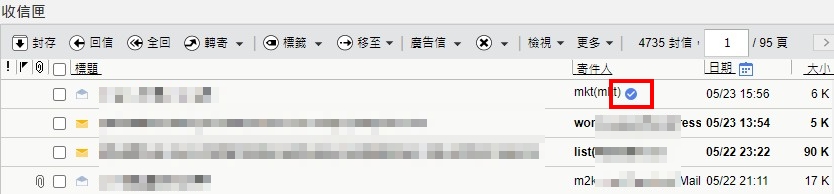
收件者查看您的電子郵件時,於郵件中也能看到郵件安全認證的標誌,點擊安全認證將會出現驗證郵件真實性的相關資訊。
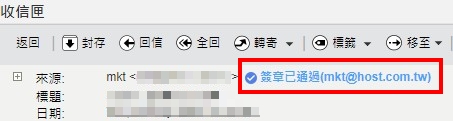
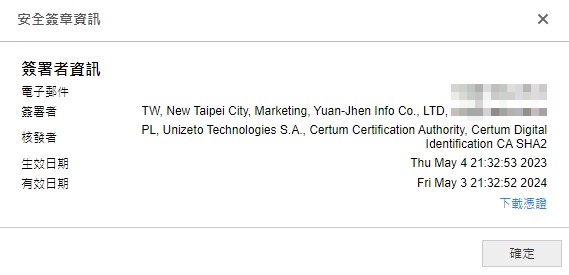
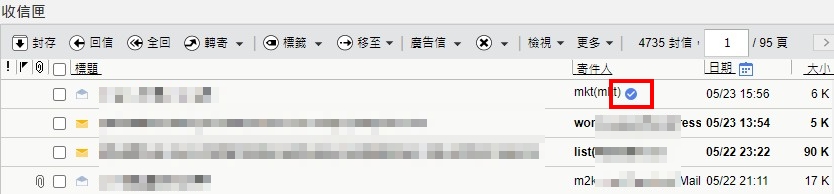
收件者查看您的電子郵件時,於郵件中也能看到郵件安全認證的標誌,點擊安全認證將會出現驗證郵件真實性的相關資訊。
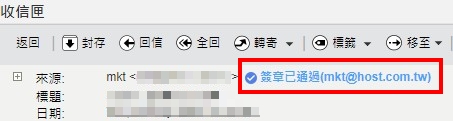
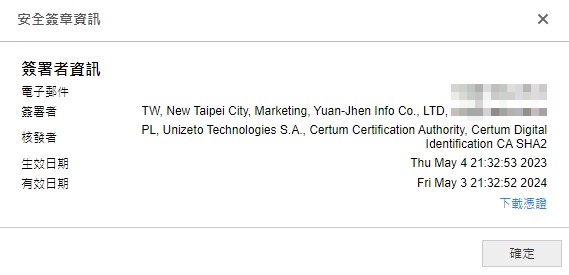
網路常見的電子郵件詐騙,包含網路釣魚、變臉詐騙 (BEC) 等,常透過假冒個人或企業的電子郵件內容,以進行勒索、騙取個人資料或引誘匯款等郵件資安風險,不僅對收件人造成影響,更傷害個人或企業聲譽。
因此電子郵件與網站需要 SSL 安全憑證一樣,Email 也需要 S/MIME 憑證來保護電子郵件傳輸的安全,S/MIME 會提供數位簽章並顯示於電子郵件上,使收件者更容易發現您的郵件外,更信任與您的業務往來!
延伸閱讀: 了解更多電子郵件詐騙,及 S/MIME 如何預防 Email 詐騙
因此電子郵件與網站需要 SSL 安全憑證一樣,Email 也需要 S/MIME 憑證來保護電子郵件傳輸的安全,S/MIME 會提供數位簽章並顯示於電子郵件上,使收件者更容易發現您的郵件外,更信任與您的業務往來!
延伸閱讀: 了解更多電子郵件詐騙,及 S/MIME 如何預防 Email 詐騙